
deze chocolate Photoshop tutorial is heel eenvoudig, alles wat we moeten doen is vier tekstlagen maken,elk met zijn individuele en natuurlijk verschillende Laagstijl. Stel deze lagen samenzal dit chocolade tekst effect creëren.

laten we beginnen met een eenvoudige tekstlaag genaamd Chocolate Layer 1. Schrijf de tekst “choco” of wat je wilt en dupliceer de laag drie keer. Ik gebruik een donkerbruine achtergrond die goed zal gaan metde teksteffect dat we op het punt staan te creëren.
zoals u in de bijgevoegde afbeelding ziet,heb ik het gratis Lobster-lettertype gebruikt, dat u kunt downloaden, installeren en gebruiken in Photoshop. Als u niet weet dat ho om dat te doen kunt u controleren myInstall lettertype in Photoshop tutorial.
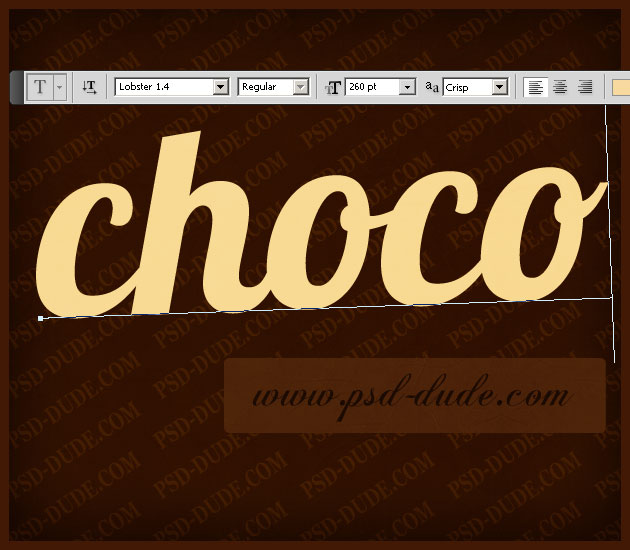
Open het venster Laagstijl en voeg de volgende laagstijlen toe voor de chocoladelaag 1: Slagschaduw,Binnenschaduw, Buitengloed en kleuroverlay.
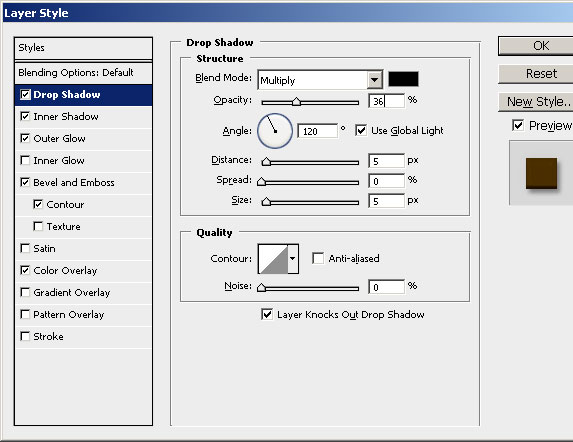
de gebruikte kleur is # 5a3b05.
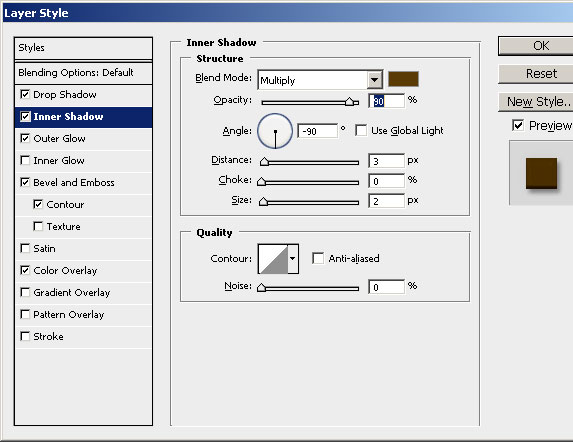
de gebruikte kleur is # 353535.
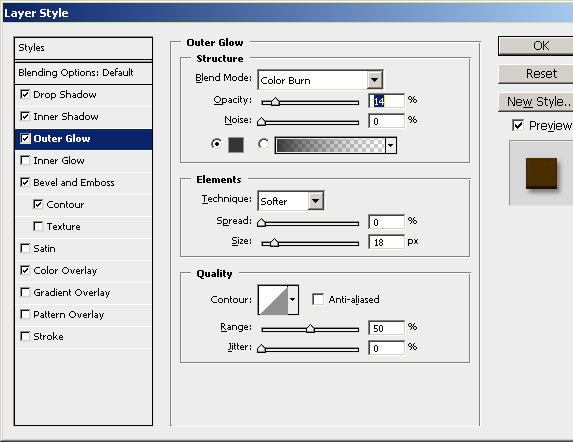
de gebruikte kleur is # 4d2f00.
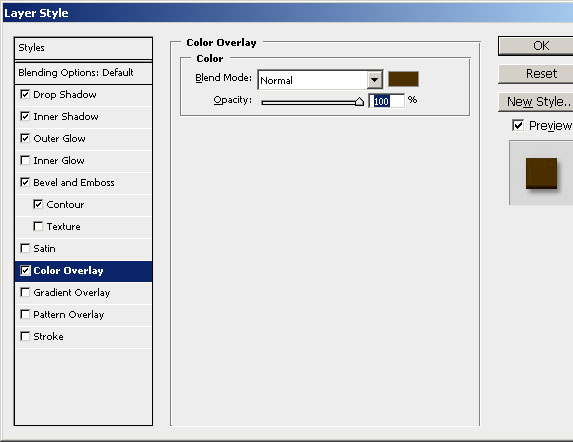
onze chocoladetekst moet er nu zo uitzien, met een donkerbruine kleur, #4c3000.

Open het venster Laagstijl en voeg de volgende laagstijlen toe voor de chocoladelaag 2: Inner Shadow,Inner Glow en Afschuining en reliëf.
de gebruikte kleur is #ffba00.
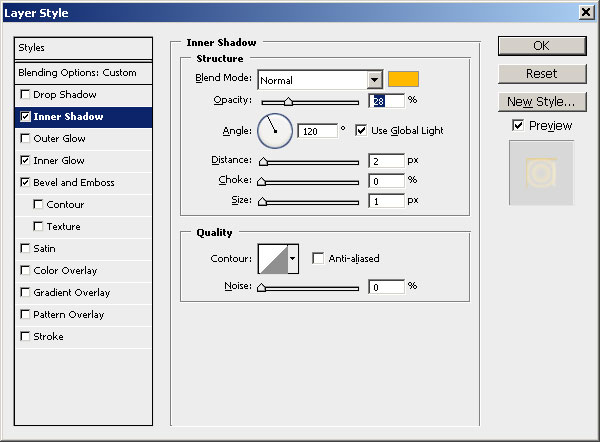
de gebruikte kleur is # fcbb1f.
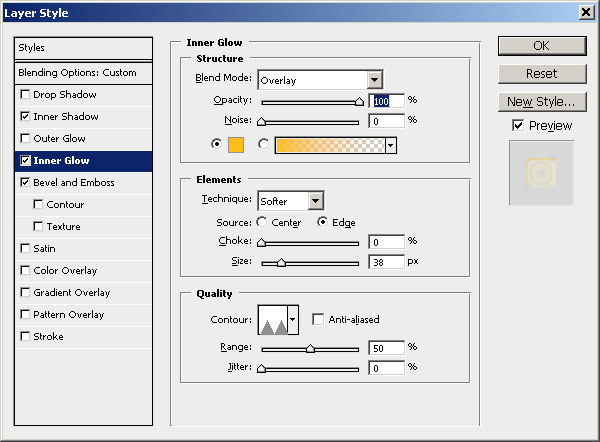
de gebruikte kleuren zijn # 9a6b01 en zwart.
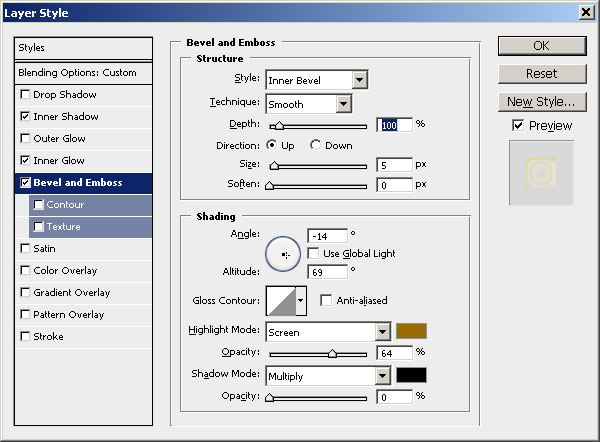
na het toevoegen van deze laagstijlen, zou onze chocoladetekst er nu zo uit moeten zien.

Open het venster Laagstijl en voeg afschuining en reliëf toe voor de chocoladelaag 3. De gebruikte kleuren zijn # f89e00 en zwart.
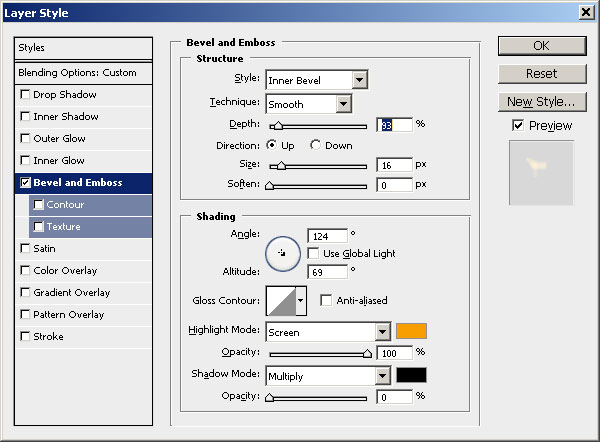
na het toevoegen van deze laagstijlen, zou onze chocoladetekst er nu zo uit moeten zien.

Open het venster Laagstijl en voeg afschuining en reliëf en verloop toe voor de chocoladelaag 4. De gebruikte kleuren zijn # fb8200 en zwart.
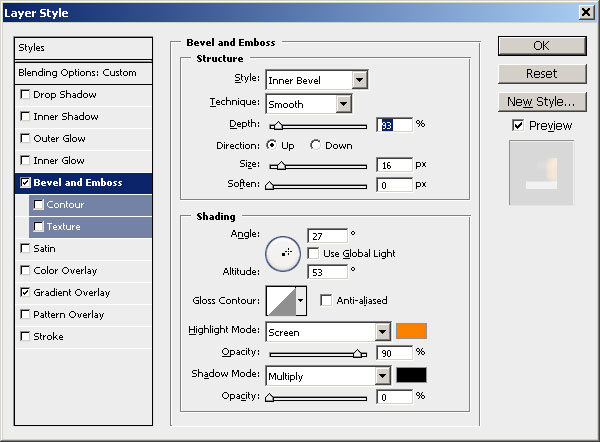
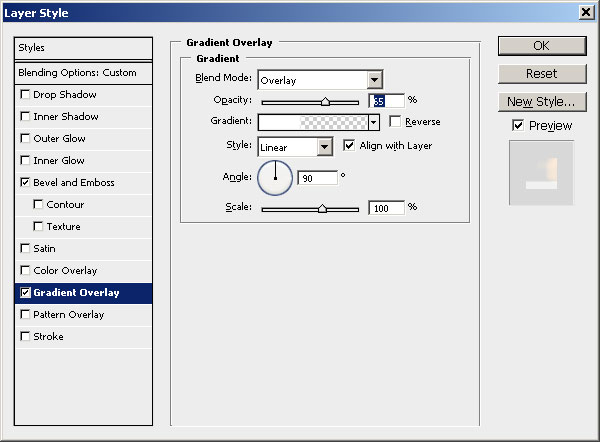
na het toevoegen van deze laagstijlen, moet onze chocoladetekst er nu zo uitzien.

als u de chocoladekleurtinten wilt wijzigen, voeg een kleur Overlay toe, mengmodus vermenigvuldigen, kleur #915948 en de laagdekking op ongeveer 70% .
als u een interessanter en realistischer chocoladeteksteffect wilt verkrijgen, kunt u de tekst wikkelen met aluminiumfolie. Kopieer deze aluminiumfolie textuur in je PSD bestand. Gebruik het veelhoekige lasso gereedschap om een ruwe selectie te maken rond de tekst. Druk op SHIFT + CTRL + I om de selectie om te keren en uit de aluminiumfolie te verwijderen. Voeg een Slagschaduwlaag stijl toe aan de aluminiumfolie laag en dit is het resultaat.

dit chocoladeeffect kan niet alleen worden toegepast op tekstlagen, maar ook op elke vorm. Ik hoop echt dat je hebt genoten van het lezen van deze tut en misschien wil je ckech uit onze vorige tutorialover het maken van chocolade Effect in Photoshop.
chocolade Mockup
ontwerp aangepaste chocolade & gepersonaliseerde chocoladegeschenken die uw klanten zullen verbazen. Gepersonaliseerde chocoladerepen voor verjaardagen zijn een geweldige manier om indruk te maken op je vrienden.

